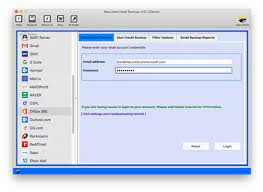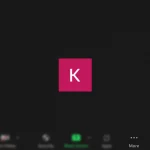Se non vuoi più utilizzare gli strumenti di Microsoft, ma vuoi comunque conservare la tua posta elettronica, questo articolo ti aiuterà.
Il passaggio del servizio di posta elettronica da Microsoft 365 a iCloud+ di Apple consolida la posta elettronica con un unico provider e può farti risparmiare denaro. Inoltre, non è necessario interrompere l’uso degli strumenti di Microsoft 365 se ne hai ancora bisogno.
Dopotutto, se paghi per qualsiasi livello di archiviazione iCloud, hai accesso a iCloud +, che include la possibilità di integrare un dominio e-mail personalizzato e persino condividerlo con i membri della famiglia.
Apportare la modifica richiede circa 30 minuti di tempo focalizzato e la volontà di lavorare con gli strumenti di Microsoft 365 in un modo nuovo.
Quali sono le differenze tra iCloud+ e Microsoft 365 per la posta elettronica?
Ci sono pro e contro nell’usare iCloud + per la posta elettronica invece di Microsoft 365. La differenza principale si riduce a quanto sei un power user di posta elettronica.
I vantaggi dell’utilizzo di iCloud+ per la posta elettronica
- Riduzione dei costi. Gli abbonamenti si sommano rapidamente. Se non usi spesso Microsoft 365, iCloud+ può farti risparmiare denaro e ridurre il numero di servizi che devi gestire. Se solo a volte hai bisogno di strumenti di Microsoft 365, il suo piano gratuito potrebbe soddisfare le tue esigenze.
- Consolidamento. Il controllo di più caselle di posta richiede molto tempo. È vero che puoi aggiungere tutti i tuoi account di posta elettronica a un’unica applicazione, ad esempio Microsoft Outlook o Apple Mail. Ma se prendi questo approccio, potresti iniziare a chiederti perché stai pagando per più servizi.
- Indirizzi multipli. iCloud+ consente a ciascun membro del gruppo di condivisione della famiglia di aggiungere tre indirizzi per dominio. Ciò consente a ogni persona di personalizzare la propria gestione della posta elettronica e impostare indirizzi primari, secondari e terziari. Questo è in aggiunta alla funzione Nascondi la mia e-mail di Apple, che consente agli utenti di creare indirizzi e-mail casuali che inoltrano alla loro e-mail iCloud.
I contro dell’utilizzo di iCloud + per la posta elettronica
- Nessuna regola potente. Le potenti regole di Outlook sono disponibili sia nella versione Web che in quella desktop dell’app. Le regole disponibili online su iCloud.com e nell’app Apple Mail sono di base al confronto. Inoltre, le regole create nella versione desktop di Mail non vengono sincronizzate con il Web. Ciò significa che avrai bisogno che il tuo Mac sia acceso affinché le regole funzionino su tutti i tuoi dispositivi. Tuttavia, le opzioni delle regole disponibili saranno probabilmente sufficienti se tutto ciò che si desidera fare è spostare la posta in arrivo in una cartella specifica, inoltrarla o eliminarla.
- Interfaccia web debole. La versione Web di Mail è straordinariamente semplice rispetto alle ricche funzionalità di Outlook per il Web. Apple concentra la maggior parte della sua attenzione sulle versioni desktop e mobile di Mail, che sono a loro volta raramente aggiornate.
- Nessun indirizzo catch-all. Non puoi configurare iCloud+ per creare un indirizzo email onnicomprensivo per il tuo dominio. Questo è un grave inconveniente per molte persone. Inoltre, il limite di tre indirizzi e-mail per persona non è, in alcuni casi, sufficiente. Microsoft 365 consente agli utenti di creare una cassetta postale onnicomprensiva.
Come trasferire la posta elettronica su iCloud + da Microsoft 365
Se vuoi consolidare la tua email con iCloud+, ecco come fare.
Eseguire il backup dell’e-mail
Il primo passaggio per trasferire la posta elettronica da Microsoft 365 a iCloud+ consiste nel eseguire il backup della posta elettronica.
Per eseguire il backup di Outlook in un Mac:
- Selezionare la scheda Strumenti.
- Fai clic su Esporta.
- Nella casella Esporta in file di archivio (olm) selezionare i dati che si desidera esportare.
- Selezionare Continua e scegliere dove esportare il file di archivio.
- Fare clic su Fine quando si riceve una notifica che l’esportazione è stata completata.
Il processo è un po ‘più semplice se il tuo account e-mail Microsoft 365 è configurato su Apple Mail insieme al tuo account e-mail iCloud. Puoi spostare la posta elettronica dalla Posta in arrivo di Microsoft 365 (e da qualsiasi altra persona che hai configurato) a iCloud.
Ecco come fare:
- Scarica tutti i tuoi messaggi di posta elettronica di Microsoft 365 sul tuo computer.
- Seleziona tutti i messaggi di posta elettronica nella posta in arrivo di Microsoft 365.
- Trascinali nella posta in arrivo di iCloud.
Conferma di aver spostato tutte le e-mail accedendo a Microsoft 365 sul Web e controllando che la posta in arrivo sia vuota.
Il processo può richiedere alcune ore, a seconda delle dimensioni della posta in arrivo e della velocità di Internet.
Come trasferire la tua email su iCloud+
Il trasferimento della posta elettronica da Microsoft 365 a iCloud+ richiede circa 30 minuti e richiede un’attenta attenzione ai dettagli. Fortunatamente, Apple ha reso il processo il più indolore possibile.
Innanzitutto, dovrai passare a www.icloud.com e accedere utilizzando il tuo ID Apple. Quindi, seleziona il menu a discesa accanto al tuo nome dall’angolo in alto a destra.
Fai clic su Impostazioni account. Quindi, seleziona Gestisci in Dominio e-mail personalizzato.
Scegli se il dominio verrà utilizzato solo da te o anche dai membri del tuo gruppo di condivisione della famiglia.
Inserisci il nome del dominio che desideri connettere a iCloud+.
Inserisci l’indirizzo email che usi con il dominio (puoi creare altri indirizzi email in un secondo momento). Apple ti invierà quindi un’e-mail per verificare il tuo indirizzo. L’e-mail avrà istruzioni dettagliate per finalizzare il trasferimento.
A seconda del dominio, il trasferimento può comportare solo l’accesso al registrar. La tua email verrà trasferita automaticamente su iCloud+.
Questo è il caso di GoDaddy, un popolare registrar di domini con sede negli Stati Uniti che offre anche abbonamenti a Microsoft 365. GoDaddy conferma che sta disconnettendo la posta elettronica da Microsoft 365 prima di effettuare il passaggio.
Se il registrar di domini non offre questo servizio, dovrai accedere al sito Web del registrar e aggiornare manualmente i record DNS per instradare l’email a iCloud.
L’e-mail che ricevi da Apple includerà istruzioni dettagliate per farlo. Queste istruzioni sono disponibili anche in questo documento di supporto Apple.
Assicurarsi di copiare e incollare tutti i record DNS esattamente come appaiono.
Una volta aggiornate le impostazioni, potrebbero essere necessarie 24 ore prima che il passaggio abbia effetto. Di solito, l’e-mail inizia ad arrivare entro 10 minuti.
Continua a lavorare con gli strumenti di Microsoft 365
Ovviamente puoi continuare a usare i prodotti Microsoft 365 dopo essere passato a iCloud +. Mentre la tua posta elettronica verrà gestita da iCloud+, puoi comunque usare il tuo indirizzo e-mail e la password per usare Microsoft 365, ad esempio Word ed Excel. Anche se non rinnovi l’abbonamento, potresti scoprire che la versione gratuita basata sul Web di Microsoft 365 è tutto ciò di cui hai bisogno.
Puoi anche aggiungere la tua email iCloud alle versioni desktop e mobile di Outlook e utilizzare strumenti che mancano da Apple Mail, come la potente funzione di invio successivo.
Trasferisci la tua posta elettronica da Microsoft 365 a iCloud+
Il trasferimento della posta elettronica da Microsoft 365 a iCloud + di Apple richiede attenzione ai dettagli e circa 30 minuti di tempo. È un compito semplice che consolida la tua e-mail con un provider, che probabilmente stai già pagando se usi prodotti Apple.